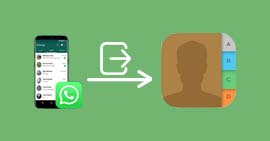Comment ajouter un contact sur WhatsApp
WhatsApp est l'une des applications de messagerie les plus populaires au monde, permettant de communiquer facilement avec des contacts grâce à une interface simple et accessible. Que vous utilisiez WhatsApp sur Android ou iPhone, ajouter un nouveau contact est une étape incontournable pour élargir votre réseau et entamer des discussions.
Cet article explore trois méthodes pratiques pour ajouter un contact sur WhatsApp, en tenant compte des spécificités de chaque plateforme. Que ce soit en sauvegardant un numéro directement dans votre répertoire, en utilisant un QR code, en ajoutant un numéro inconnu depuis une conversation, ou en profitant de la fonctionnalité de synchronisation de contacts, découvrez les options pour commencer une conversation en toute simplicité et rapidité.
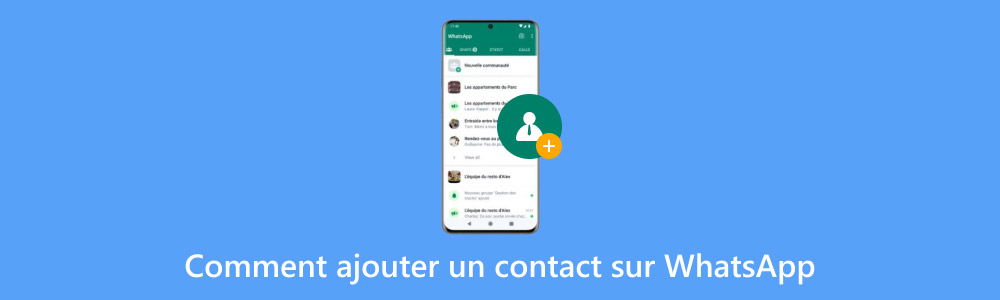
Partie 1 : Ajouter un contact sur l'application WhatsApp
Méthode 1 : Accédez au répertoire de votre téléphone
WhatsApp permet d'ajouter facilement de nouveaux contacts en les enregistrant dans le répertoire de votre téléphone. Cette méthode est rapide et convient parfaitement si vous avez le numéro de téléphone du contact. Une fois le numéro enregistré, WhatsApp synchronise automatiquement votre liste de contacts pour intégrer cette nouvelle personne. Suivez les étapes ci-dessous pour ajouter un contact et démarrer une conversation sur WhatsApp.
Étape 1 Accédez au répertoire de votre téléphone
Ouvrez l'application « Contacts » de votre téléphone Android ou iPhone. Cliquez sur l'option pour ajouter un nouveau contact, souvent représentée par une icône « + ».
Étape 2 Entrez les informations du contact
Saisissez le nom et le numéro de téléphone du contact. Assurez-vous d'entrer le numéro correctement avec l'indicatif du pays si nécessaire (par exemple, +33 pour la France).
Étape 3 Enregistrez le contact
Cliquez sur « Enregistrer » ou « Ajouter » selon l'interface de votre téléphone. Le contact est maintenant ajouté dans le répertoire de votre appareil.
Étape 4 Actualisez votre liste de contacts dans WhatsApp
Ouvrez WhatsApp et accédez à l'onglet « Discussions ». Appuyez sur l'icône de nouveau message pour accéder à votre liste de contacts. Faites défiler vers le bas et sélectionnez « Actualiser » pour mettre à jour les contacts et afficher le nouveau.
Étape 5 Démarrez une conversation
Votre nouveau contact apparaît désormais dans la liste de WhatsApp. Sélectionnez son nom pour ouvrir une nouvelle discussion et commencer à échanger des messages.
Méthode 2 : Ajouter un contact directement depuis une conversation sur WhatsApp
Si vous recevez un message d'un numéro inconnu sur WhatsApp, il est possible de l'ajouter rapidement en tant que contact sans quitter l'application. Cette méthode est pratique pour intégrer un nouveau contact avec lequel vous avez déjà échangé, sans devoir passer par le répertoire de votre téléphone. Suivez les étapes ci-dessous pour ajouter un contact WhatsApp depuis une discussion.
Étape 1 Ouvrez la conversation avec le numéro inconnu
Accédez à la liste de vos discussions WhatsApp et sélectionnez la conversation avec le numéro de téléphone inconnu que vous souhaitez enregistrer.
Étape 2 Cliquez sur le numéro de téléphone en haut de la conversation
En haut de l'écran, touchez le numéro de téléphone du contact inconnu. Cela ouvrira un menu avec des informations sur le numéro.
Étape 3 Sélectionnez « Ajouter aux contacts »
Dans le menu, vous verrez l'option « Ajouter aux contacts » ou « Enregistrer dans Contacts ». Appuyez sur cette option pour continuer.
Étape 4 Choisissez « Créer un nouveau contact » ou « Ajouter à un contact existant »
Vous pouvez décider de créer un nouveau contact ou d'ajouter ce numéro à un contact existant. Si vous choisissez « Créer un nouveau contact », entrez les détails tels que le nom du contact.
Étape 5 Enregistrez le contact
Une fois les informations saisies, cliquez sur « Enregistrer » pour ajouter le contact sur WhatsApp. Le contact sera maintenant disponible dans votre liste WhatsApp et vous pourrez continuer la conversation.
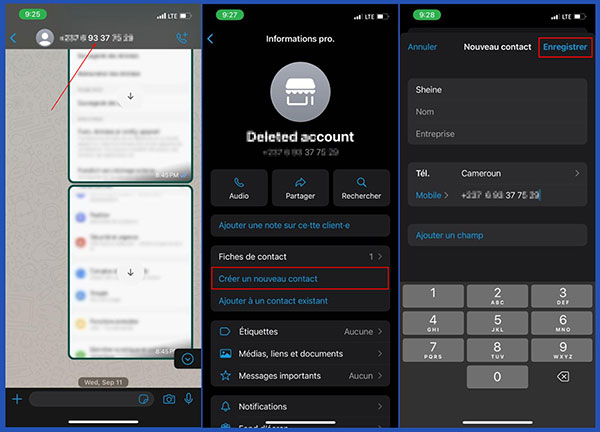
Méthode 3 : Ajouter un contact via un QR code
WhatsApp propose une méthode moderne et rapide pour ajouter des contacts en scannant leur QR code. Chaque utilisateur possède un QR code unique sur WhatsApp, qui permet d'ajouter son profil sans avoir à entrer manuellement son numéro. Cette méthode est idéale si vous êtes en face à face avec la personne, et elle est disponible sur Android comme sur iPhone.
Étape 1 Accédez aux paramètres WhatsApp pour afficher votre QR code
Ouvrez WhatsApp, allez dans « Paramètres » (ou « Réglages » sur iPhone) en cliquant sur les trois points en haut à droite (Android) ou directement dans l'onglet « Réglages ». Cliquez sur l'icône de QR code à côté de votre nom pour ouvrir votre propre code ou scanner celui d'une autre personne.
Étape 2 Sélectionnez l'option « Scanner un code »
Dans l'écran QR code, vous verrez deux onglets : « Mon code » et « Scanner ». Appuyez sur « Scanner » pour activer l'appareil photo de votre téléphone.
Étape 3 Scannez le QR code de la personne
Demandez à l'autre personne d'ouvrir son QR code dans les paramètres WhatsApp. Alignez son QR code dans le cadre de l'appareil photo pour que WhatsApp le scanne automatiquement.
Étape 4 Confirmez l'ajout du contact
Une fois le code scanné, WhatsApp vous proposera de confirmer l'ajout en vous montrant les informations du contact. Cliquez sur « Ajouter » pour enregistrer le contact dans votre répertoire.
Étape 5 Démarrez une conversation
Votre nouveau contact est maintenant ajouté dans votre liste WhatsApp. Allez dans l'onglet « Discussions » et sélectionnez le nom du contact pour ouvrir une nouvelle discussion et commencer à échanger.
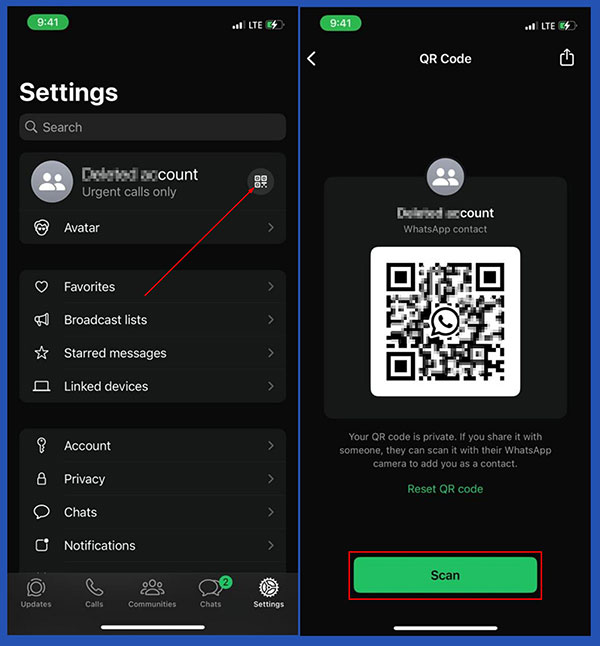
Partie 2 : Sauvegarder ses données WhatsApp sur PC
La sauvegarde de vos données WhatsApp sur PC est une étape essentielle pour sécuriser vos messages, photos, vidéos, et documents échangés au fil du temps. Que vous changiez d'appareil ou souhaitiez simplement garder une copie de vos conversations pour des raisons de sécurité, transférer vos données sur un ordinateur offre une solution fiable pour les conserver en dehors de votre téléphone.
Bien que WhatsApp propose des options de sauvegarde dans le cloud, sauvegarder localement sur votre PC garantit un contrôle total de vos fichiers et leur accessibilité en cas de besoin.
Le meilleur moyen de sauvegarde des conversations WhatsApp sur PC est d'utiliser un logiciel dédié. Aiseesoft WhatsSync est un logiciel qui permet de sauvegarder les conversations WhatsApp, y compris les images et vidéos sur le PC. Ce logiciel permet également de transférer un compte WhatsApp iPhone vers Android et vice versa.
1# Sauvegarder WhatsApp Android sur PC
Étape 1 Connecter votre appareil
• Téléchargez le logiciel WhatsSync et installez-le sur votre ordinateur.
• Ouvrez le logiciel, puis connectez votre appareil Android à l'ordinateur à l'aide d'un câble USB.
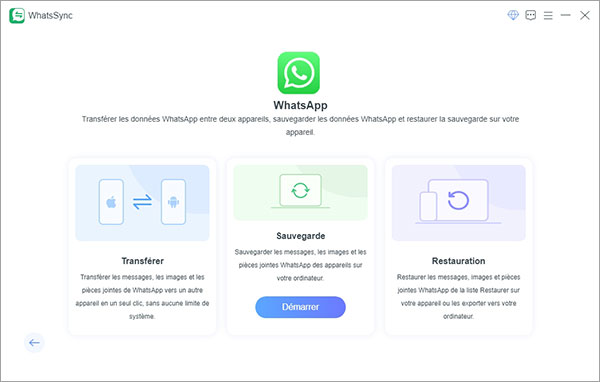
Étape 2 Choisir l'appareil à sauvegarder
• Choisissez votre appareil dans le menu déroulant pour continuer.
• Cliquez sur Sauvegarder, puis sélectionnez l'emplacement où les données WhatsApp seront enregistrées.
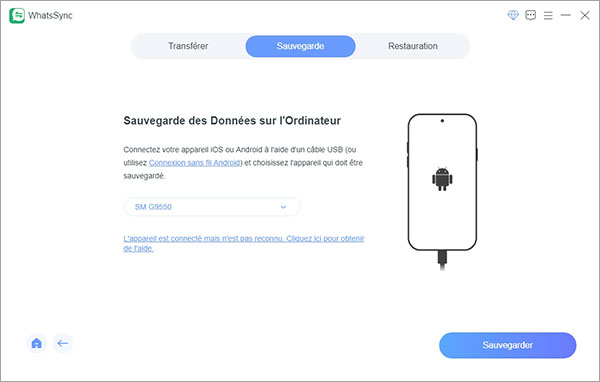
Étape 3 Sauvegarder les données WhatsApp sur Android
• Désactiver la sauvegarde chiffrée
Avant de commencer, désactivez le chiffrement de vos sauvegardes. Pour cela, ouvrez WhatsApp sur votre appareil Android, allez dans « Paramètres > Discussions > Sauvegarde des discussions » et désactivez la sauvegarde chiffrée de bout en bout si elle est activée.
• Configurer le chiffrement
Retournez sur WhatsSync et cliquez sur Suivant. Sur WhatsApp, accédez de nouveau à « Paramètres > Discussions > Sauvegarde des discussions », sélectionnez Sauvegarde chiffrée de bout en bout, puis optez pour l'utilisation d'une clé de chiffrement à 64 chiffres.
• Générer la clé
Cliquez sur Activer et générez une clé à 64 caractères. En restant sur cet écran, appuyez sur le bouton Scanner dans WhatsSync. Si la clé de chiffrement n'est pas détectée automatiquement, copiez-la manuellement dans le logiciel.
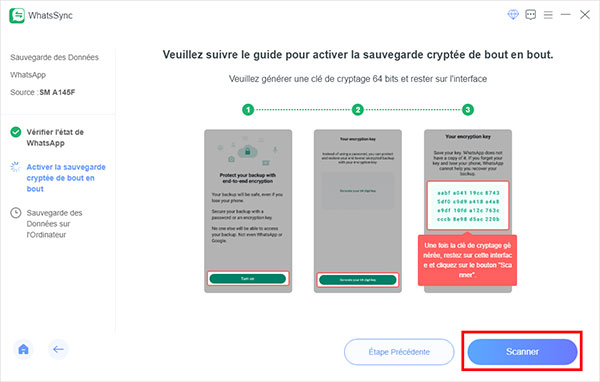
• Finaliser la sauvegarde
Dans WhatsApp, confirmez que vous avez bien enregistré votre clé, puis appuyez sur Créer > Sauvegarder. WhatsSync commencera alors le processus de sauvegarde de vos données WhatsApp. Le logiciel exporte vos discussions WhatsApp et les sauvegarde sur votre ordinateur. À tout moment, vous pourrez restaurer vos données WhatsApp en utilisant la fonction de Restauration proposée par le logiciel.
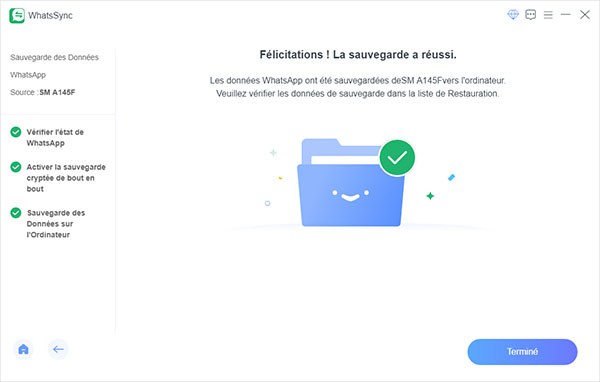
2# Sauvegarder WhatsApp iPhone sur PC
Étape 1 Reprenez les étapes 1 et 3 de la première partie 1.
Étape 2 Sauvegarde des données WhatsApp iOS sur PC
• Une fois que votre appareil iOS est détecté, vous serez invité à entrer le code de déverrouillage de votre téléphone.
• Si vous avez activé la sauvegarde chiffrée sur iTunes, vous devrez entrer le mot de passe que vous avez défini pour désactiver le chiffrement.
• À la fin de la sauvegarde de WhatsApp sur iPhone, une notification s'affichera. Vous pourrez accéder aux sauvegardes via la fonction Restaurer du logiciel WhatsSync ou naviguer manuellement dans le dossier de sauvegarde pour récupérer vos fichiers.
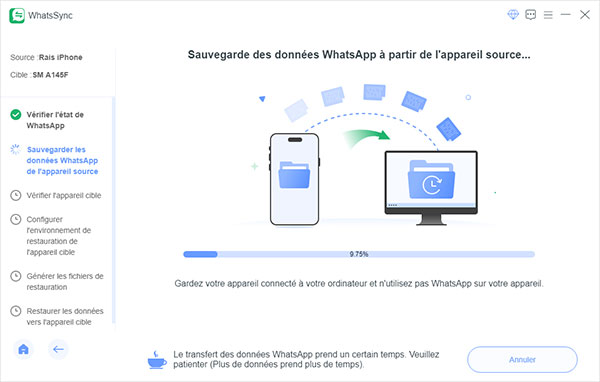
Conclusion
Cet article a exploré trois méthodes pratiques pour ajouter un contact sur WhatsApp, tant sur Android que sur iPhone. La première méthode consiste à ajouter un contact depuis le répertoire téléphonique, une approche rapide et efficace. Ensuite, il est possible d'enregistrer un contact directement depuis une conversation, ce qui permet d'intégrer facilement un numéro inconnu. Enfin, l'utilisation du QR code se présente comme une solution moderne et conviviale pour ajouter des contacts de manière instantanée.
Par ailleurs, il est essentiel de sauvegarder vos données WhatsApp sur PC pour protéger vos conversations et fichiers multimédias. En utilisant un logiciel comme Aiseesoft WhatsSync, vous pouvez facilement sauvegarder et restaurer vos données WhatsApp, vous offrant ainsi une tranquillité d'esprit à chaque instant.
Que pensez-vous de cet article ?
-
Excellent
Note : 4,8 / 5 (basé sur 272 votes)